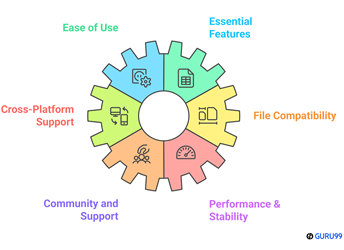8 лучших БЕСПЛАТНЫХ офисных программ (2025 г.)
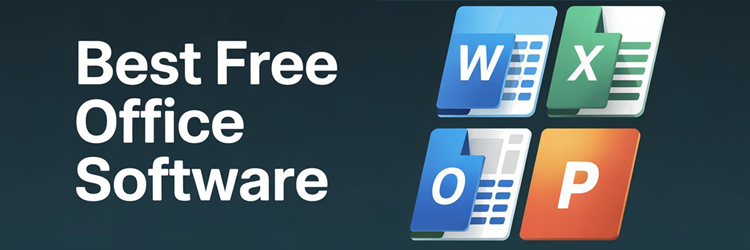
Премиальная производительность не всегда требует премиальной цены, особенно когда речь идет об офисном программном обеспечении. Этот контент освещает наиболее ценное программное обеспечение для повышения производительности альтернативы, доступные бесплатно, которые я лично использовал и оценил на предмет практического использования. Независимо от того, управляете ли вы отчетами, создаете электронные таблицы или проводите презентации, эти решения предназначены для индивидуальных пользователей и малого бизнеса, ищущих высокую производительность без финансовых затруднений. Интеграция в облако и кроссплатформенная поддержка продолжают формировать будущее бесплатных офисных инструментов.
Потратив более 110 часов на сравнение 45+ БЕСПЛАТНЫХ вариантов программного обеспечения Office Suite, я создал это тщательно исследованное руководство, чтобы помочь вам определить инструменты, которые сочетают в себе функциональность, удобство использования и цену. От бесплатных до платных вариантов, этот обязательный к просмотру список обеспечивает прозрачное распределение функций, плюсов и минусов, а также проверенные преимущества. Однажды я использовал менее известный инструмент, который неожиданно превзошли несколько коммерческих гигантов в скорости и надежности. Это может помочь пользователям, ищущим надежные и безопасные альтернативы. Подробнее ...
Smartsheet — это программное обеспечение как услуга (SAS), которое предлагает совместную работу и управление работой. Оно автоматизирует повторяющиеся процессы, отправляя оповещения, запрашивая обновления и блокируя изменения на уровне строк. Оно помогает организациям управлять рабочими процессами и помогает им улучшить совместную работу в команде.
лучшее офисное программное обеспечение: бесплатное и платное!
| Имя | Поддерживаемые платформы | Попробуйте! | Ссылка |
|---|---|---|---|
 👍 Умный лист |
Windows, Androidи iOS | Пожизненный бесплатный базовый план | Узнать больше |
 Проекты Zoho |
Web, Android, iOS, iPad | Пожизненный бесплатный базовый план | Узнать больше |
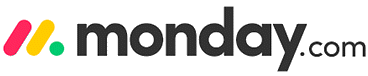 Monday.com |
Windows, macOS, iOS и Android | Пожизненный бесплатный базовый план | Узнать больше |
 Google Workspace |
Windows, macOS, Android, iOS и Linux | 14-дневная бесплатная пробная версия | Узнать больше |
 LibreOffice |
Windows, macOS, Android, iOS и Linux | Бесплатная загрузка | Узнать больше |
1) SmartSheet
SmartSheet впечатляющая платформа, которую я оценил при поиске лучшего БЕСПЛАТНОГО офисного ПО. В ходе моего обзора я заметил, как легко команды могут автоматизировать рабочие процессы и синхронизировать всех с помощью встроенных оповещений и разрешений. Это хорошая идея, чтобы рассмотреть SmartSheet если вам нужна интеграция с вашими существующими инструментами и самые популярные функции обменаВозможность управлять документами разных форматов и обмениваться ими особенно полезна для предприятий. SmartSheet предлагает совместную работу и управление работой, поэтому оно остается популярным и надежным решением. Например, финансовые аналитики получают выгоду от быстрого обновления бюджетных листов и информирования заинтересованных сторон без дополнительных усилий.
Smartsheet позволяет управлять ресурсами и общим доступом к домену.
Он поддерживает живую отчетность.
Поддерживаемые платформы: Windows, Androidи iOS
Бесплатная пробная версия: Пожизненный бесплатный базовый план
Требования:
- Сотрудничество: SmartSheet делает координацию команды естественной благодаря совместному использованию таблиц в реальном времени и обсуждениям в цепочках. Я использовал его с удаленными командами, и он значительно сократил беспорядок в электронной почте. Все оставались в курсе событий, не переключаясь между приложениями. При использовании этой функции я заметил, что отметка членов команды в комментариях ускоряет время ответа и повышает подотчетность.
- Автоматизация: Встроенные правила автоматизации помогают упростить утомительные административные задачи, такие как утверждения, напоминания и обновления статуса. Вы можете запускать действия на основе условий, что экономит время ежедневно. Я настроил автоматические оповещения для просроченных задач во время кампании, и это значительно сократились задержки. Я предлагаю группировать похожие автоматики вместе, чтобы все было организовано и легко управлялось.
- Панели мониторинга и отчеты: SmartSheetИнструменты панели инструментов позволяют визуализировать показатели производительности, сроки проекта и ключевые обновления в режиме реального времени. Однажды я создал для клиента трекер живых продаж, и они могли мгновенно отслеживать свои KPI, не копаясь в электронных письмах или таблицах. Ясность и оперативность живых отчетов делают обзоры команды более плавными.
- Интеграции: Легкое подключение к Google Workspace, Microsoft Офис, Slackи Salesforce, SmartSheet делает обмен файлами и планирование намного более эффективными. Я интегрировал его с Google Calendar и заметил, что встречи лучше согласуются с дедлайнами проектов. Вы будете тратить меньше времени на жонглирование приложениями и больше времени на работу, которая имеет значение.
- Построитель рабочих процессов: Конструктор drag-and-drop позволяет пользователям создавать автоматизированные процессы без написания кода. Я создал поток утверждения отпусков всего за несколько щелчков. Он сократил время ответа HR более чем на 40%. Я рекомендую протестировать ваши рабочие процессы в песочнице или на листе с низким уровнем риска перед развертыванием, чтобы избежать случайных срабатываний.
- DigiУправление активами: Вы можете загружать, организовывать и получать доступ к изображениям, документам и видео непосредственно в каждом листе. Это централизует ваши ресурсы, так что вам не придется искать по цепочкам электронной почты. Я хранил клиентские брифы и креативные активы в строках задач, что ускорило обзоры. Все остается привязанным к контексту работы.
- Управление ресурсами: Платформа предлагает интеллектуальный обзор доступности, нагрузки и распределения задач вашей команды. Это помогло мне избежать перегрузки определенных членов команды при планировании запуска продукта. Вы заметите, что SmartSheet визуально сигнализирует, когда человек превышает свои возможности— что упрощает перераспределение работы до возникновения проблем.
Плюсы
Минусы
👉 Как получить SmartSheet бесплатно?
- Посетите официального SmartSheet веб-сайт, чтобы начать свой путь к бесплатному доступу
- Нажмите кнопку «Попробовать Smartsheet бесплатно», доступную на главной странице.
- Вы мгновенно получите 30 дней полнофункционального доступа без ввода каких-либо платежных данных.
30 дней Free Trial
2) Проекты Zoho
Проекты Zoho — это известный и авторитетный бесплатный инструмент для повышения производительности офиса, который я проверил для списка лучших БЕСПЛАТНЫХ офисных программ. Мне особенно понравилось, как он оптимизирует общение, планирование и управление задачами в одном месте. Интеграция с такими приложениями, как iCal и Google Drive позволяет повысить производительность без переключения платформ. Мой совет — рассмотрите Zoho Projects, если вам нужен инструмент «все в одном» для планирования и командной работы. Например, некоммерческие организации используют Zoho Projects для координации волонтеров, отслеживания прогресса и достижения целей проекта с меньшим количеством ручных действий.
Отслеживайте время, затраченное на выполнение задач, с помощью встроенных таймеров и табелей учета рабочего времени.
Эффективно сообщайте об ошибках и проблемах, отслеживайте и устраняйте их.
Поддерживаемые платформы: Web, Android, iOS, iPad
Бесплатная пробная версия: Пожизненный бесплатный базовый план
Требования:
- Планирование с помощью диаграммы Ганта: Zoho Projects предоставляет вам подробные диаграммы Ганта для планирования сроков выполнения задач, визуализации зависимостей и даже отслеживания базовых показателей — без перехода на платные планы. Я использовал это во время запуска продукта, и просмотр критического пути помог мне лучше расставить приоритеты задач. Во время тестирования этой функции я заметил, что прямая регулировка длительности задачи из диаграммы экономит время по сравнению с редактированием полей задач.
- Универсальное дополнение: Универсальная вкладка «Добавить» — это умный инструмент для экономии времени, особенно при жонглировании несколькими задачами. Вы можете создавать новые задачи, проблемы, события, документы или пользователей из одного меню, не переключая модули. Я нашел ее особенно полезной во время планирования спринта, когда мне приходилось регистрировать проблемы и одновременно назначать членов команды. Все оставалось организованным и быстрым.
- Управление проблемами: Управление ошибками и проблемами в Zoho Projects происходит на удивление гладко. Вы можете устанавливать SLA, автоматизировать правила и получать обновления статуса в режиме реального времени. Во время клиентского развертывания я регистрировал каждый элемент обратной связи как проблему и отслеживал их до решения. Инструмент позволяет настраивать категории проблем, что сделало наш процесс QA более согласованным с нашей внутренней терминологией.
- Форумы и чаты: Общение упрощается благодаря специальным форумам для структурированных тем и групповым чатам для быстрой координации. Я проводил ретроспективы проектов в ветках форума, и они оставались доступными для дальнейшего использования. В отличие от загроможденных цепочек электронной почты, эта настройка сохраняет общение аккуратным и контекстуальным для каждого проекта.
- Пользовательские статусы и теги: Пользовательские статусы позволяют вам настраивать потоки задач в соответствии с потребностями вашей команды. Вы также можете помечать задачи по приоритету, категории или любой теме. Однажды я создал пользовательские метки для типов контента во время редизайна веб-сайта. Я рекомендую использовать согласованные цвета меток во всех проектах — это помогает визуально сканировать предметы быстрее в портфолио просмотров.
- Портфолио и обзорные виды: Zoho Projects предлагает обзор всех ваших проектов с высоты птичьего полета с такими сводными показателями, как запланированные и зарегистрированные часы и показатели выполнения задач. Это помогло мне оценить эффективность команды в трех параллельных кампаниях. Данные в реальном времени позволили принимать более эффективные решения о делегировании и отслеживать прогресс, не углубляясь в каждый отдельный проект.
Плюсы
Минусы
👉 Как получить Zoho Projects бесплатно?
- Посетить Проекты Zoho официальный сайт для доступа к бесплатной версии
- Создайте новую учетную запись, введя свой адрес электронной почты и другие необходимые данные.
- После регистрации вы автоматически получите доступ к бесплатному базовому плану на всю жизнь.
Пожизненный бесплатный базовый план
3) Monday.com
Monday.com феноменальное приложение для составления списка дел Windows что я тщательно проанализировал. Во время моего анализа я заметил, что интерфейс интуитивно понятен и визуально привлекателен. Я мог получить доступ к рабочим процессам, которые адаптироваться к разным стилям проекта. Он позволяет вам настраивать панели мониторинга и управлять рабочими нагрузками без усилий. Важно отметить его 0.5 ГБ бесплатного хранилища и надежные ссылки для обмена файлами. Инструмент предлагает отличный способ интеграции с другими приложениями и поддержания организованности. Я бы рекомендовал его всем, кто ищет комплексное решение для управления задачами в бесплатном офисном программном обеспечении.
Помогает вам объединить вашу команду, где угодно и когда угодно.
Вы можете поделиться по ссылке
Поддерживаемые платформы: Windows, macOS, iOS и Android
Бесплатная пробная версия: Бесплатный план навсегда
Требования:
- Неограниченное количество документов: Monday.com позволяет вам создавать и совместно работать над неограниченным количеством документов с форматированным текстом, даже на бесплатном плане. Вы можете встраивать доски, задачи и ссылки на данные в реальном времени непосредственно в каждый документ, что позволяет поддерживать связь между работой. Я часто использовал это для написания брифингов кампании, связанных с активными досками проекта. При использовании этой функции я заметил одну вещь: связывание задач непосредственно в документе помогает командам мгновенно переходить от планирования к выполнению.
- Готовые шаблоны: С более чем 200 настраиваемыми шаблонами, Monday.com позволяет легко перейти к структурированным рабочим процессам для маркетинга, операций, HR и многого другого. Я начал целые запуски продуктов, используя их календарь контента и шаблоны отслеживания кампаний. Эти сэкономленное время, которое я бы потратил на настройку. Я предлагаю выбрать шаблон, наиболее подходящий для вашего варианта использования, а затем обрезать ненужные поля, чтобы уменьшить шум.
- Несколько типов просмотра: Вы можете переключаться между представлениями Kanban, календаря, временной шкалы (Ганта) и таблицы в зависимости от того, как предпочитает работать ваша команда. Я работал с удаленной творческой командой, которая любила использовать Kanban для еженедельных результатов, в то время как заинтересованные стороны предпочитали представления временной шкалы для долгосрочного планирования. Такая гибкость повышает ясность для всех участников.
- Панели управления и виджеты: Функция панели мониторинга позволяет добавлять до 15 виджетов на бесплатном плане, позволяя вам видеть прогресс проекта, распределение бюджета и рабочую нагрузку команды в одном месте. Однажды я создал панель мониторинга для клиентского питча, которая извлекала обновления в реальном времени из наших досок планирования. Это произвело впечатление на клиента и избавило меня от необходимости постоянно создавать слайды.
- Настройка столбцов: Каждая доска поддерживает до восьми типов столбцов, таких как статус, дата, люди и числа. Это позволяет вам создавать структурированные списки задач, адаптированные к вашему рабочему процессу. Я использовал цветные столбцы статуса, чтобы отражать этапы проверки, что сделало отслеживание прогресса очень простым. Инструмент позволяет вам изменять порядок и скрывать столбцы без потери данных, что позволяет поддерживать чистоту и сфокусированность досок.
- Предварительный просмотр платы: Вы можете навести курсор на название доски, чтобы мгновенно просмотреть ключевое содержимое, не открывая ее. Эта небольшая функция сэкономила мне клики при проверке прогресса в нескольких проектах. Вы заметите, как это ускоряет расстановку приоритетов во время спринтов с большим объемом работ, особенно при работе в условиях сжатых сроков или перекрывающихся результатов.
Плюсы
Минусы
👉 Как получить Monday.com бесплатно?
- Посетите официального Monday.com веб-сайт с помощью вашего любимого интернет-браузера
- Выберите бесплатный тарифный план на странице с ценами, который поддерживает до двух членов команды.
- Вы увидите, что стоимость плана составляет 0 долларов США, и он доступен пожизненно без скрытых платежей.
Пожизненный бесплатный базовый план
4) Google Workspace
Google Workspace Я был впечатлен, когда я сравнивал его функции с другими вариантами офисного пакета. Я мог получить доступ к документам, слайдам и формам из любой точки мира. Фактически, это один из лучших бесплатных инструментов, который помогает вам работать на разных устройствах. Мне особенно понравилась цифровая доска, которая полезна для визуализировать идеи на встречах. Он поддерживает множество форматов и плавную интеграцию приложений. Мой совет — попробуйте его, если вы хотите упростить совместную работу без дополнительных затрат.
Он позволяет создавать документы, таблицы, слайды.
Он обеспечивает синхронизацию в реальном времени.
Поддерживаемые платформы: Windows, macOS, Android, и Linux
Бесплатная пробная версия: 14-дневная бесплатная пробная версия
Требования:
- Электронная почта на пользовательском домене Gmail: Google Workspace позволяет вам настроить профессиональный адрес электронной почты с вашим доменом, сохраняя при этом привычный интерфейс Gmail. Он включает в себя интеллектуальные фильтры, автоматическую категоризацию и планирование сообщений. Я использовал его для бренда фрилансеров, и клиенты стали больше доверять моему общению. Также есть опция, которая позволяет вам интегрировать Google Chat непосредственно в Gmail для более быстрой совместной работы.
- Google Docсотрудничество: Docs предлагает бесшовное редактирование в реальном времени с комментариями, предложениями и историей версий. Вы можете работать в автономном режиме, а интеллектуальный композинг помогает улучшить ваш текст. Я редактировал предложения с клиентами в реальном времени, сокращение циклов пересмотра. Тестируя эту функцию, я заметил, что использование именованных версий помогает выполнять откат без путаницы в многопользовательских средах.
- Облачные электронные таблицы Sheets: С Google Sheets вы получаете облачное редактирование, руководство по формулам и автоматизированные диаграммы. Я создал клиентский трекер бюджета и использовал инструменты ИИ для выделения отклонений в стоимости. Предложения по линии тренда помогли мне оптимизировать планирование. Я рекомендую изучить Explore Panel — она позволяет вам задавать вопросы на естественном языке о ваших данных, что значительно экономит время.
- Создатель слайдов презентаций: Slides позволяет совместно создавать колоды со встроенными темами, переходами и предложениями по дизайну. Однажды я провел командный семинар, где все в режиме реального времени добавляли что-то в общую колоду. Это значительно ускорило подготовку. Встраивание YouTube Видеоролики и диаграммы работали безупречно и сохраняли динамичность и ясность контента.
- Google Drive место хранения: Вы получаете 15 ГБ бесплатного хранилища для хранения документов, таблиц, изображений и видео, доступных из любой точки мира. Я загружал большие файлы дизайна и делился ими по защищенным ссылкам, не беспокоясь о совместимости. История версий на Диске также спасла меня во время восстановления документа, когда файл был перезаписан.
- Google Meet видеоконференция: Meet упрощает запуск HD-видеовстреч из Календаря или Gmail. Такие функции, как шумоподавление и живые субтитры, улучшают качество звонков. Я использовал его для удаленных проверок работы команды, и совместное использование экрана было плавным даже при более медленном подключении. Вы заметите, что Meet автоматически регулирует качество видео в зависимости от вашей пропускной способности, что помогает поддерживать стабильность встреч.
- Расширенные предварительные просмотры файлов: Google Drive поддерживает предварительный просмотр в браузере более 30 типов файлов, включая PSD, CAD, фрагменты кода и видеоформаты. Это устраняет необходимость в тяжелых локальных приложениях. Однажды я просматривал PSD-файл дизайнера на мобильном устройстве, не загружая Photoshop. Я предлагаю использовать режим предварительного просмотра для больших медиафайлов перед загрузкой, чтобы убедиться, что это нужная вам версия.
Плюсы
Минусы
👉 Как получить Google Workspace бесплатно?
- Посетите официального Google Workspace веб-сайт, чтобы начать свой путь к бесплатному доступу
- Нажмите кнопку «Начать бесплатную пробную версию» и завершите процесс регистрации, указав данные своей компании.
- Вы получите полный доступ к Google Workspace инструменты бесплатно в течение первых 14 дней
14-дневная бесплатная пробная версия
5) LibreOffice
LibreOffice дал мне сбалансированный и увлекательный опыт при проведении оценки. Я обнаружил, что его редактор электронных таблиц легко справляется с задачами, требующими больших объемов данных. Он также включает основные инструменты, такие как редактирование и кроссплатформенная поддержка. Если вы ищете полнофункциональный редактор документов с открытым исходным кодом, это решение с самым высоким рейтингом. Обязательно рассмотрите его, если вам нужен офисный пакет, который является и универсальным, и бюджетным.
Требования:
- Рисовать графики и диаграммы: LibreOffice Draw предоставляет мощные инструменты для создания векторной графики, блок-схем и диаграмм. Он поддерживает импорт/экспорт PDF и открывает файлы из Visio, CorelDRAW и даже многослойных PSD. Я использовал его для аннотирования PDF и проектирования организационных диаграмм без переключения на отдельное приложение для дизайна. Я предлагаю использовать функцию привязки к сетке, чтобы ваши фигуры были выровнены, а презентации — чистыми.
- Менеджер базовой базы данных: LibreOffice Base предлагает удобный графический интерфейс для создания и управления базами данных. Он работает со встроенным Firebird или внешними источниками, такими как MySQL, PostgreSQL, и многое другое через ODBC/JDBC. Я построил систему отслеживания контактов с помощью мастеров всего за час. Инструмент позволяет вам связывать данные Base напрямую с листами Calc для живые репортажи, что отлично подходит для нетехнических пользователей.
- Редактор математических формул: LibreOffice Math идеально подходит для построения академических или научных уравнений в документах. Он использует редактор в стиле разметки и поддерживает выражения на основе XML. Я использовал его для публикации лабораторных руководств и нашел экспорт MathML чрезвычайно полезным. При использовании этой функции я заметил, что встраивание формул через OLE помогает поддерживать целостность макета на разных платформах.
- Собственное подписание/шифрование базы данных: LibreOffice позволяет вам подписывать или шифровать ваши документы в цифровом виде для обеспечения конфиденциальности и подлинности. Writer и Calc поддерживают защиту паролем, шифрование ключей GPG и проверку подписи. Это оказалось полезным во время работы с юридической документацией, гарантируя конфиденциальность файлов. Это сильная функция, которая часто отсутствует в других бесплатных пакетах.
- Варианты портативной установки: LibreOffice предлагает гибкие пакеты установки, такие как Snap, Flatpak, AppImage или традиционные загрузки из магазина. Однажды я установил этот пакет на заимствованной системе с помощью AppImage —права администратора не требуются. Вы заметите, что эти портативные варианты отлично подходят для тестирования различных LibreOffice версии рядом, не мешая работе вашей основной системы.
- Прозрачное развитие: Будучи открытым исходным кодом, LibreOffice предлагает полную прозрачность кода и инновации, поддерживаемые сообществом. Релизы хорошо документированы, а сборки проверяются хэшем для обеспечения безопасности. Я изучил его репозиторий GitHub во время проекта по проверке кода и оценил ясность методов разработки. Эта модель способствует доверию и дает пользователям больше контроля, чем проприетарные альтернативы.
Плюсы
Минусы
👉 Как получить LibreOffice бесплатно?
- Посетите официального LibreOffice веб-сайт, используя ваш любимый браузер, чтобы получить доступ к бесплатной загрузке
- Нажмите кнопку загрузки для вашей операционной системы и дождитесь начала установки файла.
- LibreOffice является свободным программным обеспечением и предоставляется всем пользователям совершенно бесплатно
Ссылка: https://www.libreoffice.org/download/download/
6) Microsoft Office Online
Microsoft Office Online — это известная облачная платформа, которая помогает командам бесплатно сотрудничать с приложениями Office, такими как Word, Excel и PowerPoint, — все они доступны напрямую через браузер. Я нашел ее общее рабочее пространство идеальным для чат, видеозвонки, обмен файламии интеграции приложений. Благодаря мощной поддержке форматирования и надежной защите данных он упрощает командную работу и предлагает инструменты для повышения производительности, используемые ведущими компаниями по всему миру. С момента своего запуска в 2010 году он превратился в мощную альтернативу с 30-дневной пробной версией, службами поддержки и доступными вариантами обновления.
Требования:
- Формулы Excel онлайн: Microsoft Office Online позволяет использовать основные функции Excel, такие как СУММ, ЕСЛИ, ВПР и условное форматирование прямо из браузера. Диаграммы и просмотр сводных таблиц поддерживаются даже без настольного приложения. Однажды я создал маркетинговый отчет с данными команды в режиме реального времени во время путешествия. Тестируя эту функцию, я заметил, что автосохранение сохраняет ваши формулы нетронутыми даже при кратковременных сбоях соединения.
- Создание PowerPoint онлайн: Вы можете создавать и совместно работать над слайдами прямо в браузере, используя готовые темы, переходы и элементы мультимедиа. Я совместно с коллегами создавал учебные материалы с помощью этого инструмента, и мы вместе работали над заметками докладчиков в режиме реального времени. Инструмент позволяет вам встраивать YouTube ссылки плавно, что помогает сделать ваш презентации более интерактивны.
- OneNote для веба: OneNote Онлайн помогает вам записывать идеи с помощью печатных заметок, рисунков от руки, тегов и даже аудиофрагментов. Все заметки синхронизируются через OneDrive и может быть доступен нескольким пользователям одновременно. Я использовал его во время звонков клиентам в режиме реального времени для сбора отзывов в сотрудничестве. Это особенно полезно для сессий запуска проекта и мозговых штурмов.
- OneDrive 5 ГБ облачного хранилища: Вы получаете 5 ГБ бесплатного облачного хранилища, полностью интегрированного с Word, Excel и PowerPoint Online. Файлы хранятся в безопасности, а ссылки можно использовать, не беспокоясь об ограничениях на вложения в электронные письма. Я использовал OneDrive для централизации ресурсов дизайна для командного проекта. У всех был доступ без управления локальными папками.
- Автосохранение и управление версиями: Каждый документ, созданный в Office Online, автоматически сохраняется в OneDrive, гарантируя, что ваш прогресс никогда не будет потерян. Функция истории версий позволяет вам легко восстанавливать более ранние состояния документа. Я откатывал правки во время сеансов группового письма, чтобы восстановить удаленные разделы. Я рекомендую просматривать версии документа еженедельно во время командных проектов, чтобы отслеживать изменения ввода.
- Просмотр/редактирование PDF: Office Online поддерживает открытие PDF-файлов для просмотра и легкого редактирования, включая аннотации и выделение. Файлы можно сохранять обратно в OneDrive без необходимости в отдельном инструменте PDF. Однажды я просмотрел и подписал контракт PDF через браузер, находясь на мобильном устройстве. Также есть опция, которая позволяет вам экспорт PDF-файлов непосредственно в Word для более глубокого редактирования при необходимости.
Плюсы
Минусы
👉 Как получить Microsoft Office Online бесплатно?
- Посетите официального Microsoft Office Онлайн-сайт, используя ваш браузер, чтобы начать доступ
- Нажмите кнопку «Зарегистрироваться бесплатно», доступную на главной странице, чтобы создать свою учетную запись. Microsoft аккаунт
- Затем вам будет предоставлен доступ к 30-дневной бесплатной пробной версии Microsoft Инструменты Office Online
Ссылка: https://www.microsoft.com/en-in/microsoft-365/
7) WPS Office Free
WPS Office Free Я был впечатлен, когда я делал обзор на легкие программные решения. Мне особенно понравилось, как он сочетает компактный размер файла с полномасштабными инструментами для работы с документами. Фактически, это один из лучших вариантов для пользователей, которым нужен офисный пакет наименьшего размера, который все еще охватывает основные задачи. Вы получаете гибкость редактирования, дизайн презентаций и управление файлами с простой интеграцией платформы. Мой лучший совет: попробуйте это, если вас беспокоит место для хранения, но производительность не может быть поставлена под угрозу.
Требования:
- PDF-инструментарий: WPS Office предлагает удивительно богатый PDF editor для бесплатного пакета. Вы можете объединять, разделять, добавлять водяные знаки, подписывать, комментировать и даже конвертировать PDF-файлы в Word или Excel — все в одном интерфейсе. Я редактировал клиентские счета и добавлял цифровые штампы напрямую без стороннего программного обеспечения. Я рекомендую использовать опцию экспорта в Word для сложных PDF-файлов, которые требуют более глубокий контроль форматирования.
- Облачная интеграция: WPS предоставляет 1 ГБ бесплатного облачного хранилища для сохранения и синхронизации ваших документов на разных устройствах. Он также включает автоматическое резервное копирование и восстановление документов, что обеспечивает спокойствие во время длительных сеансов написания. Однажды я восстановил несохраненный черновик статьи после того, как мой ноутбук сломался, и это сэкономило часы доработки. Также есть опция, которая позволяет вам получать доступ к вашим облачным документам на мобильном устройстве без установки пакета для настольных компьютеров.
- Интерфейс с вкладками: Макет с вкладками позволяет держать несколько документов открытыми в одном окне, что упрощает работу с файлами. Я нашел это полезным при сравнении контрактов или добавлении ссылок в отчеты. Он ведет себя больше как браузер, чем типичное офисное приложение, что кажется интуитивно понятным. При использовании этой функции я заметил одну вещь: вы можете переупорядочивать вкладки для лучшего потока задач во время многозадачности.
- Исправление и восстановление файлов: Если файл поврежден, WPS имеет встроенные инструменты, которые пытаются восстановить его. Это работает для файлов DOC, XLS и даже шаблонов. Я использовал эту функцию, когда файл Excel клиента рухнул после отключения питания. Восстановленный файл открылся с 90% неповрежденных данных, чего было достаточно для выполнения задачи.
- OCR и сканирование: WPS включает оптическое распознавание символов (OCR), которое позволяет вам превращать отсканированные изображения в редактируемый текст. Он поддерживает несколько типов файлов и языков. Я отсканировал заметки о встрече из распечатанного раздаточного материала и преобразовал их в редактируемый документ за считанные минутыВы заметите, что точность распознавания текста значительно повышается при использовании четких изображений с высоким разрешением.
- Многоязычная поддержка: WPS поддерживает более 14 языков интерфейса и включает инструменты проверки орфографии для каждого из них. Он также предоставляет доступ к более чем 10,000 XNUMX шрифтов для оформления документов. Я работал с документами на испанском, немецком и хинди без необходимости использования дополнительных плагинов. Я предлагаю переключать язык пользовательского интерфейса при проверке не на английском языке, чтобы легче находить региональные ошибки.
Плюсы
Минусы
👉 Как получить WPS Office Free бесплатно?
- Посетить WPS Office официальный сайт для загрузки бесплатной версии программного обеспечения
- Нажмите кнопку «Бесплатная загрузка» на главной странице, чтобы начать процесс установки.
- Загрузка включает 30-дневную гарантию возврата денег на случай, если вы позже выберете платный план.
Ссылка: https://www.wps.com/
8) Ashampoo Office Free
Ashampoo Office Free позволил мне оценить истинный Microsoft Office Alternative, которая действительно выполняет то, что обещает. При просмотре я заметил его макет и набор функций показалось знакомым, особенно для давних пользователей Office. Он включает в себя инструменты для создания документов, планирования проектов и электронных таблиц. Важно отметить возможность обмена файлами по ссылкам, что отлично подходит для команд, работающих удаленно. Это может помочь тем, кто ищет эффективность на бесплатной платформе.
Требования:
- PlanMaker инструмент для работы с электронными таблицами: PlanMaker Предоставляет более 330 встроенных формул, соответствующих инструментам электронных таблиц профессионального уровня. Поддерживает внешние ссылки на файлы и мощную консолидацию данных, что делает его идеальным для продвинутых пользователей, которые полагаются на функции, подобные Excel. Я рекомендую использовать функцию «текст в столбцы» при работе с запутанными данными CSV для более легкого анализа и очистки.
- Модуль презентаций: Инструмент Presentations впечатлил меня своими плавными анимациями DirectX и плавными переходами. Он поддерживает файлы PPTX, включая файлы с защитой паролем, что делает обмен между платформами бесшовным. Во время тестирования я заметил, шаблоны дизайна особенно полезны для быстрого создания клиентских презентаций с минимальными усилиями.
- Установка портативного USB-накопителя: Ashampoo Office Free можно установить на USB-накопитель и запустить без полной установки. Я нашел это особенно полезным при работе на общих рабочих станциях, где доступ администратора был ограничен. Это обеспечивает полную производительность на ходу и сохраняет ваши настройки неизменными на всех устройствах.
- Скрыть нежелательные шрифты: Эта функция позволяет пользователям скрывать шрифты, которые они не часто используют, что упрощает процесс выбора шрифта. При написании документов я оценил уменьшение беспорядка и более быстрый доступ к моим любимым шрифтам. Это особенно помогает дизайнерам или маркетологам, которые часто имеют дело с определенными фирменными шрифтами.
- Инструмент обрезки графики: Вы можете обрезать изображения непосредственно в любом модуле Ashampoo Office, будь то презентация, электронная таблица или документ. Инструмент позволяет быстро удалять нежелательные края со снимков экрана и изображений продуктов, без необходимости переключения на внешнее программное обеспечение, такое как Paint или GIMP.
- Автоформат таблиц: Эта функция в один клик в TextMaker улучшает внешний вид таблицы, автоматически применяя согласованные стили макета. Я использовал ее при создании отчетов по проектам и заметил четкий улучшение визуального потока. При использовании этой функции я заметил, что она также разумно регулирует ширину столбцов, чтобы обеспечить читаемость на разных устройствах.
Плюсы
Минусы
👉 Как получить Ashampoo Office Free бесплатно?
- Посетите официального Ashampoo Office сайт для загрузки их полностью бесплатного программного обеспечения
- Нажмите кнопку загрузки на главной странице и начните установку на свое устройство.
- Вы получите доступ ко всем основным функциям без дополнительных затрат, поскольку использование сервиса абсолютно бесплатно.
Ссылка: https://www.ashampoo.com/en-us/office-free
Зачем использовать бесплатный пакет Office?
Бесплатное программное обеспечение Office Suite представляет собой удобный набор инструментов, который можно использовать для различных целей. Вот некоторые наиболее очевидные преимущества их использования:
- Составление документов
- Это поможет вам рассчитать сложные формулы за считанные минуты.
- Позволяет писать блоги, статьи, отчеты с инструменты исправления грамматики.
- Создание таблиц и презентаций.
- Это помогает вам следить за тем, что происходит.
Также проверьте: Альтернативное программное обеспечение Excel
Как мы выбирали лучшее БЕСПЛАТНОЕ офисное программное обеспечение?
At Guru99, мы стремимся предоставлять точный, объективный и заслуживающий доверия контент для удовлетворения потребностей пользователей. Более 110 часов было потрачено на сравнение 45+ бесплатных инструментов офисного пакета, чтобы обеспечить хорошо изученное, полезное руководство. Мы сосредоточились на балансе функциональности, удобства использования и надежности. Этот список включает прозрачную разбивку функций, плюсов, минусов и проверенных преимуществ — идеально для пользователей, ищущих безопасные, высокопроизводительные инструменты. Однажды я использовал менее известный вариант, который на удивление превзошел многие коммерческие пакеты как по скорости, так и по надежности. Оценки основывались на удобстве использования, совместимости и практической производительности. Мы фокусируемся на следующих факторах при рассмотрении инструмента на основе
- Простота в использовании: Мы постарались составить список инструментов, которые упрощают сложные задачи и работают бесперебойно для всех пользователей.
- Важные особенности: Наша команда выбрала инструменты, которые предлагают основные инструменты для работы с документами, электронными таблицами и презентациями, которые часто требуются.
- Кросс-платформенная поддержка: Мы выбрали программное обеспечение, которое работает стабильно и хорошо Windows, macOSи среды Linux.
- Совместимость файлов: Эксперты нашей команды выбрали инструменты на основе того, насколько безупречно они справляются с популярными форматами файлов, такими как DOCX и XLSX.
- Сообщество и поддержка: Мы позаботились о том, чтобы включить варианты, поддержанные активными сообществами пользователей, для решения проблем и предоставления рекомендаций.
- Производительность и стабильность: Наша команда сосредоточилась на сверхбыстрых инструментах, которые надежны и оптимизированы для эффективной работы при обычных рабочих нагрузках.
Часто задаваемые вопросы
Вердикт:
В этом обзоре я рассмотрел некоторые из лучших инструментов автоматизированного тестирования, каждый из которых имеет свои сильные и слабые стороны. Чтобы помочь вам решить, какой из них лучше всего соответствует вашим потребностям, я поделился своим вердиктом, основанным на их производительности, гибкости и удобстве использования в различных средах тестирования и требованиях проекта.
- SmartSheet: Это надежная и настраиваемая платформа, которая обеспечивает мощные функции управления работой и оперативную отчетность. Это идеальное решение для команд, которые отдают приоритет бесшовной интеграции и структурированному сотрудничеству.
- Проекты Zoho: Надежный и всеобъемлющий инструмент, предназначенный для отслеживания задач, разрешения проблем и оптимизированного сотрудничества. Его экономически выгодный бесплатный уровень и отличная поддержка платформы делают его превосходным выбором для повышения производительности.
- Monday.com: Это высоко оцененное решение с удобным интерфейсом и феноменальными функциями визуального планирования. Оно отлично подходит для централизованного управления задачами и является отличным способом решения проблем, связанных с координацией между различными командами.
Также проверьте: Google Workspace против Office 365
Smartsheet — это программное обеспечение как услуга (SAS), которое предлагает совместную работу и управление работой. Оно автоматизирует повторяющиеся процессы, отправляя оповещения, запрашивая обновления и блокируя изменения на уровне строк. Оно помогает организациям управлять рабочими процессами и помогает им улучшить совместную работу в команде.